脱机打印机,图文详细说明打印机脱机无法打印怎样办
Windows 10是美国微软公司研发的跨平台及设备应用的操作系统。是微软发布的最后一个独立Windows版本。Windows 10共有7个发行版本,分别面向不同用户和设备。2014年10月1日,微软在旧金山召开新品发布会,对外展示了新一代Windows操作系统,将它命名为“Windows 10”,新系统的名称跳过了这个数字“9”。截止至2018年3月7日,Windows 10正式版已更新至秋季创意者10.0.16299.309版本,预览版已更新至春季创意者10.0.17120版本
办公室都会安装一台打印机设备,并开启了打印机共享,别的电脑才能够访问此共享打印机,然后在打印文件。但是有的电脑无法打印,访问共享打印机显示“打印机为脱机状态”,怎么办?下面,小编给大家分享打印机脱机无法打印的解决方法。
在网上发现,不少拥有打印机的用户都碰到过这样的问题,那就是打印机无故出现脱机的状态,这也导致打印机无法正常打印,那么打印机出现脱机状态是属于什么原因呢?对此我们又该如何解决呢?下面,小编给大家带来了打印机脱机无法打印的解决图文。
打印机脱机无法打印怎么办
点击左下角的开始菜单,选择设置。
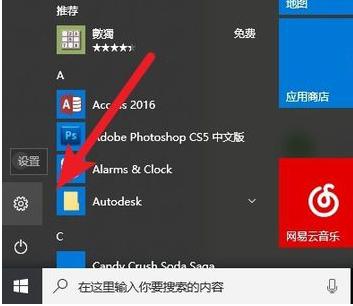
打印机示例1
点击设备。
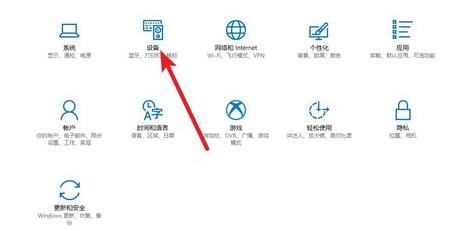
无法打印示例2
选择打印机和扫描仪标签。
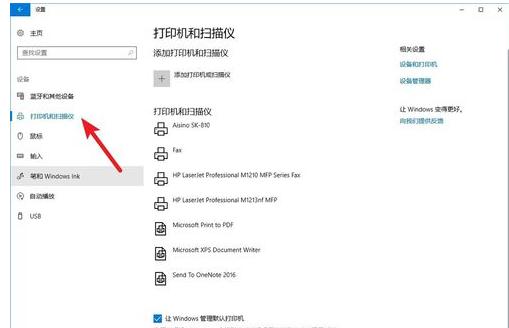
打印机示例3
选择脱机打印机,点击管理命令。
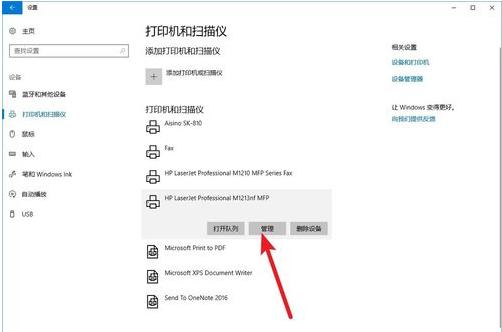
打印机脱机示例4
点击打印机属性。
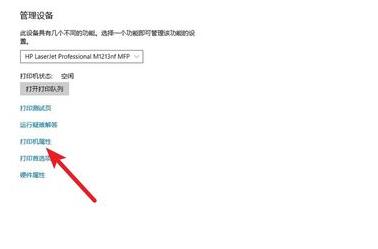
打印机示例5
切换到高级标签下,点击新的驱动程序。
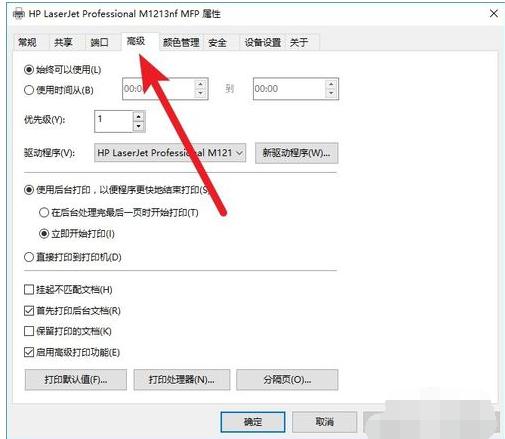
打印示例6
安装新的驱动程序后,脱机打印机被系统识别,可以正常打印。

无法打印示例7
以上就是打印机脱机无法打印的解决方法。
Windows 10系统成为了智能手机、PC、平板、Xbox One、物联网和其他各种办公设备的心脏,使设备之间提供无缝的操作体验。
……